F454 Manuel Utilisateur www.homesystems-legrandgroup.com F454 Manuel Utilisateur F454 Manuel Utilisateur Table des matières Guide rapide Comment se connecter au Serveur Web Modifier l’image de l’utilisateur Modifier le fond de la page des favoris Modifier l’adresse e-mail à laquelle les notifications sont envoyées Changer mot de passe Modifier le mot de passe OPEN Récupération du mot de passe du profil Allumer une lumière et régler un variateur Relever/abaisser un volet Visualiser un message présent sur le répondeur 4 4 6 9 12 15 18 21 23 25 27 Informations générales Fonction Modalités de connexion Connexion locale Connexion à distance Différences entre utilisateur et administrateur Page d’identification Page initiale Favoris Systèmes Pièces Réglages 29 29 29 29 29 30 30 33 36 36 37 37 Commander l’installation MyHOME Éclairage Automatisme Thermorégulation Vidéophonie Anti-intrusion Gestion énergie Scénarios 38 38 40 43 53 56 58 67 Réglages Système Ouvrir Authentification Intervalles IP Streaming vidéo Diagnostic Utilisateurs Données d’accès E-mail Notifications Profil et fond Sécurité compte Date et heure Langue Répondeur Énergie Tarifs Objectifs de consommation 68 69 69 70 70 71 72 72 72 74 75 75 76 76 77 78 78 78 3 F454 Manuel Utilisateur Guide rapide Comment se connecter au Serveur Web 1 2 Guide rapide 1. Saisir dans la barre des adresses du programme de navigation, l’adresse IP du Serveur Server (par défaut 192.168.1.35 pour la connexion locale) ou l’adresse de la ligne ADSL (connexion à distance). 2. Appuyer pour accéder à la page d’identification. L’erreur dans le certificat de sécurité (certificat émis pour un site web différent) est due au fait que l’adresse varie dans la mesure où elle est personnalisable par l’utilisateur ; il est par conséquent impossible d’obtenir une certification valable pour toutes les adresses IP. 4 6 3 5 3. Sélectionner le profil utilisateur. Dans le présent manuel, les fonctions réservées à l’administrateur une couleur différente et accompagnées de l’icône correspondante. 4. Saisir le mot de passe (demander à l’administrateur où il ne les aurait pas fournis). 5. Appuyer pour effectuer la connexion. 6. Appuyer si vous être administrateur 4 . sont indiquées dans les mots de passe d’accès dans le cas F454 Manuel Utilisateur 7 . Guide rapide 7. Saisir le mot de passe administrateur Il est à présent possible de commander les différents dispositifs (lumières, volets, caméras, etc.) grâce à une interface Web constituée de pages personnalisables (à l’aide du logiciel prévu à cet effet). 5 F454 Manuel Utilisateur Modifier l’image de l’utilisateur 2 1 3 1. Sélectionner l’utilisateur dont vous souhaitez modifier l’image. 2. Saisir le mot de passe (demander à l’administrateur où il ne les aurait pas fournis). les mots de passe d’accès dans le cas Guide rapide 3. Appuyer pour effectuer la connexion. 4 4. Appuyer sur Réglages. 6 F454 Manuel Utilisateur 5 6 5. Sélectionner Utilisateurs. 7 7. Appuyer pour sélectionner depuis le dispositif l’image à ajouter comme utilisateur. 8 8. Identifier l’image voulue et les sélectionner (recommandé : 192x235 pixel 72 dpi). 7 Guide rapide 6. Sélectionner Profil et fond. F454 Manuel Utilisateur 10 9 9. Appuyer sur OK pour confirmer le choix de l’image. 10. Appuyer sur Mes Favoris pour visualiser la nouvelle image utilisateur. Guide rapide 11 11. Appuyer pour quitter. 8 F454 Manuel Utilisateur Modifier le fond de la page des favoris 2 1 3 1. Sélectionner l’utilisateur dont vous souhaitez modifier l’image de fond des favoris. 2. Saisir le mot de passe (demander à l’administrateur où il ne les aurait pas fournis). les mots de passe d’accès dans le cas 4 4. Appuyer sur Réglages. 9 Guide rapide 3. Appuyer pour effectuer la connexion. F454 Manuel Utilisateur 5 6 5. Sélectionner Utilisateurs. Guide rapide 6. Sélectionner Profil et fond. 7 7. Appuyer pour sélectionner depuis le dispositif l’image à ajouter comme fond. 8 8. Identifier l’image voulue et les sélectionner (recommandé : 1500x1000 pixel 72 dpi). 10 F454 Manuel Utilisateur 10 9 9. Appuyer sur OK pour confirmer le choix de l’image. Guide rapide 10. Appuyer sur Mes Favoris pour visualiser l’image de fond ajoutée. 11 F454 Manuel Utilisateur Modifier l’adresse e-mail à laquelle les notifications sont envoyées 2 1 3 1. Sélectionner le profil utilisateur. 2. Saisir le mot de passe (demander à l’administrateur où il ne les aurait pas fournis). les mots de passe d’accès dans le cas Guide rapide 3. Appuyer pour effectuer la connexion. 4 4. Appuyer sur Réglages. 12 F454 Manuel Utilisateur 5 6 5. Sélectionner Utilisateurs. 7 8 7. Saisir l’adresse e-mail à laquelle doivent être envoyées les notifications. 8. Appuyer sur OK pour confirmer. 9 9. Appuyer pour sauvegarder les réglages modifiés. 13 Guide rapide 6. Sélectionner Notifications. F454 Manuel Utilisateur 10 Guide rapide 10. Appuyer pour rendre activer les modifications ; au bout de quelques secondes, le dispositif est éteint puis se rallume en l’espace de 3 minutes. Après avoir appuyé sur OK, un message de chargement s’affiche ; quand le dispositif est à nouveau disponible, la page d’identification s’affiche qui permet de s’identifier à nouveau. 14 F454 Manuel Utilisateur Changer mot de passe 2 1 3 1. Sélectionner le profil utilisateur. 2. Saisir le mot de passe (demander à l’administrateur où il ne les aurait pas fournis). les mots de passe d’accès dans le cas 4 4. Appuyer sur Réglages. 15 Guide rapide 3. Appuyer pour effectuer la connexion. F454 Manuel Utilisateur 5 6 5. Sélectionner Utilisateurs. 6. Sélectionner Compte. Guide rapide 7 8 9 7. Saisir le nouveau mot de passe d’accès. un indicateur visuel s’affiche qui montre le niveau de sécurité du mot de passe par l’intermédiaire du nombre de petits carrés (de 1 à 3) et des couleurs, rouge (sécurité basse), jaune (sécurité moyenne) et vert (sécurité haute). 8. Répéter le nouveau mot de passe. 9. Appuyer sur OK pour confirmer. 10 10 Appuyer pour sauvegarder les réglages modifiés. 16 F454 Manuel Utilisateur 11 Guide rapide 11. Appuyer pour rendre activer les modifications ; au bout de quelques secondes, le dispositif est éteint puis se rallume en l’espace de 3 minutes. Après avoir appuyé sur OK, un message de chargement s’affiche ; quand le dispositif est à nouveau disponible, la page d’identification s’affiche qui permet de s’identifier à nouveau. 17 F454 Manuel Utilisateur Modifier le mot de passe OPEN 1 1. Appuyer pour accéder comme administrateur . Guide rapide 1 2 1. Saisir le mot de passe. 2. Appuyer pour effectuer la connexion. 3 3. Appuyer sur Réglages. 18 F454 Manuel Utilisateur 5 4 4. Sélectionner Installation. 5. Sélectionner Ouvrir Authentification. 7 8 6. Saisir le nouveau mot de passe OPEN. un indicateur visuel s’affiche qui montre le niveau de sécurité du mot de passe par l’intermédiaire du nombre de petits carrés (de 1 à 3) et des couleurs, rouge (sécurité basse), jaune (sécurité moyenne) et vert (sécurité haute). 7. Répéter le nouveau mot de passe OPEN. 8. Appuyer sur OK pour confirmer. Appuyer sur pour activer l’authentification HMAC ; si elle est active, l’icône s’affiche. Ce réglage garantit un haut degré de sécurité. Dans le cas d’une connexion à travers le portail MyHOME_Web en modalité IP dynamique, seule l’authentification avec mot de passe OPEN peut être utilisée. 19 Guide rapide 6 F454 Manuel Utilisateur 9 Appuyer pour sauvegarder les réglages modifiés. Guide rapide 9 10 10. Appuyer pour rendre activer les modifications ; au bout de quelques secondes, le dispositif est éteint puis se rallume en l’espace de 3 minutes. Après avoir appuyé sur OK, un message de chargement s’affiche ; quand le dispositif est à nouveau disponible, la page d’identification s’affiche qui permet de s’identifier à nouveau. 20 F454 Manuel Utilisateur Récupération du mot de passe du profil 1 2 1. Sélectionner le profil utilisateur/profil administrateur . 2. Appuyer pour récupérer le mot de passe dans le cas où il aurait été oublié. Guide rapide 3 4 3. Saisir l’adresse de réception du message e-mail contenant le code d’authentification pour récupérer le mot de passe. 4. Appuyer pour envoyer. L’adresse e-mail utilisée pour recevoir le code d’authentification doit être la même que celle configurée dans le profil utilisateur. 21 F454 Manuel Utilisateur Dans la boîte mail, ouvrir le message contenant le code envoyé par le système. Guide rapide 5 6 7 5. Saisir le code d’authentification reçu par e-mail. 6. Saisir le texte qui s’affiche pour confirmer que vous n’êtes pas un robot. 7. Appuyer pour continuer. Il est à présent possible de créer un nouveau mot de passe. 22 F454 Manuel Utilisateur Allumer une lumière et régler un variateur 2 1 3 1. Sélectionner le profil utilisateur. 2. Saisir le mot de passe (demander à l’administrateur où il ne les aurait pas fournis). les mots de passe d’accès dans le cas Guide rapide 3. Appuyer pour effectuer la connexion. 4 5 4. Appuyer sur Systèmes. 5. Appuyer sur Éclairage. 23 F454 Manuel Utilisateur 7 6 8 6. Appuyer pour sélectionner la lumière/variateur à commander. 7. Les icônes permettent d’allumer et d’éteindre la lumière/variateur. et pour régler l’intensité sur le variateur. Guide rapide 8. Appuyer sur et 24 F454 Manuel Utilisateur Relever/abaisser un volet 2 1 3 1. Sélectionner le profil utilisateur. 2. Saisir le mot de passe (demander à l’administrateur où il ne les aurait pas fournis). les mots de passe d’accès dans le cas Guide rapide 3. Appuyer pour effectuer la connexion. 4 5 4. Appuyer sur Systèmes. 5. Appuyer sur Automation. 25 F454 Manuel Utilisateur 6 7 6. Appuyer pour sélectionner le volet à commander. et permettent de relever/abaisser le volet. Guide rapide 7. Les icônes 26 F454 Manuel Utilisateur Visualiser un message présent sur le répondeur 2 1 3 1. Sélectionner le profil utilisateur. 2. Saisir le mot de passe (demander à l’administrateur où il ne les aurait pas fournis). les mots de passe d’accès dans le cas 4 4 5 4. Appuyer sur Systèmes ; ou bien quand un nouveau message est présent sur le répondeur, ) s’affiche, dans ce cas, appuyer dessus pour passer directement au l’indication visuelle ( point 7 . 5. Appuyer sur Vidéophonie. 27 Guide rapide 3. Appuyer pour effectuer la connexion. F454 Manuel Utilisateur 6 7 6. Appuyer sur Répondeur. Guide rapide 7. Appuyer pour visualiser le message message non lu ; message lu. 8 9 11 10 8. Appuyer pour reproduire la source audio du message et la séquence des images. 9. Appuyer pour faire défiler la séquence des images. 10. Appuyer pour éliminer le message. 11. Appuyer pour décharger dans un unique fichier comprimé les images de la séquence et la source audio enregistrée au format .wav. Il est possible de régler certains paramètres du répondeur (message de bienvenue, numéro de séquence images, etc.) dans la section Réglages/Répondeur (uniquement pour ). administrateur 28 F454 Manuel Utilisateur Informations générales Fonction Le Serveur Web F454 permet de se connecter à sa propre installation domotique, en utilisant simplement à cet effet une tablette ou un PC et une connexion locale (réseau de données) ou à distance (réseau Internet). De la sorte, il est possible de commander les différents dispositifs (lumières, volets, caméras, etc.) grâce à une interface Web constituée de pages personnalisables (à l’aide du logiciel prévu à cet effet). Contrôle vidéo Antivol Éclairage F454 ETHERNET Thermorégulation SCS AI SCS AV Gestion Énergie Vidéophonie Automatismes Par l’intermédiaire des applications Scénarios, Éclairage et Automatisme, il est possible de commander les lumières et les volets d’une habitation ou d’un bureau et d’exécuter des scénarios mémorisés dans un module scénarios. Par l’intermédiaire de l’application Anti-intrusion, il est possible de gérer la centrale et les zones de l’installation antivol ainsi que de visualiser les événements détectés ; en outre, par interaction avec Vidéophonie, il est possible de se connecter aux caméras et aux postes externes de l’installation vidéophonique, pour recevoir des images (il est possible d’intervenir sur la qualité des images, de zoomer et de régler le cadrage) et de visualiser et/ou de recevoir par e-mail les messages (audio et images) enregistrés par le poste externe associé (répondeur). Par l’intermédiaire de l’application Thermorégulation, il est possible de contrôler la température de l’habitation et grâce à l’application Gestion énergie, il est possible de superviser les charges (lavelinge, four, etc.) et de visualiser les consommations de l’habitation. Modalités de connexion Connexion locale Si la tablette ou le PC est déjà connecté au réseau, la connexion s’effectue en indiquant, dans la barre du navigateur, l’adresse IP du Serveur Web (par défaut 192.168.1.35). Ensuite, il est possible d’accéder à la page d’identification et de saisir le Login et le Mot de passe . utilisateur ou administrateur Connexion à distance Depuis une tablette ou un PC connecté à Internet, la connexion s’effectue en indiquant dans la barre du navigateur, l’adresse IP de sa propre ligne ADSL (s’assurer de la bonne configuration du Modem Router). Ensuite, il est possible d’accéder à la page d’identification et de saisir le Login et le Mot de passe . utilisateur ou administrateur 29 F454 Manuel Utilisateur Différences entre utilisateur et administrateur Il est possible d’accéder à la page initiale de deux manières, comme utilisateur ou comme ; dans la modalité administrateur , outre les fonctions utilisateur, sont administrateur disponibles les fonctions qui permettent de : • Repositionner les objets dans les différentes pièces en les glissant par “drag and drop”. • Régler les données d’accès, les notifications et les images de fond du profil et de la page des favoris, pour tous les utilisateurs. • Régler l’adresse e-mail à utiliser pour envoyer les notifications aux utilisateurs. • Effectuer les réglages de système. • Régler la langue. • Configurer le répondeur. • Régler les paramètres du système de gestion énergie. Dans le présent manuel, les fonctions réservées à l’administrateur une couleur différente et accompagnées de l’icône correspondante. sont indiquées dans Page d’identification Pour accéder à la page d’identification et pour visualiser la page initiale, il est nécessaire de se connecter au Serveur Web. 1 2 1. Taper l’adresse du Serveur Web. 2. Appuyer pour accéder à la page d’identification. L’erreur dans le certificat de sécurité (certificat émis pour un site web différent) est due au fait que l’adresse varie dans la mesure où elle est personnalisable par l’utilisateur ; il est par conséquent impossible d’obtenir une certification valable pour toutes les adresses IP. Le navigateur charge la page d’identification. Pré-requis minimum du programme de navigation pour la bonne visualisation des pages Web : sont requis Mozilla Firefox version 38, Google Chrome version 43, Safari version 8, Android Browser version 4. 30 F454 Manuel Utilisateur Icône Utilisateur Icône Administrateur 3 4 5 6 7 La page d’identification par défaut est celle de l’utilisateur. Si la configuration contient un seul utilisateur (à savoir l’administrateur . page d’identification est directement la page administrateur 3. Appuyer sur utilisateur. pour s’identifier comme administrateur ou sur ), la première pour s’identifier comme 4. Appuyer pour faire défiler les utilisateurs et sélectionner l’utilisateur voulu. 5. Saisir le mot de passe (demander à l’administrateur où il ne les aurait pas fournis). les mots de passe d’accès dans le cas 6. Appuyer pour effectuer la connexion. 7. Appuyer pour récupérer le mot de passe dans le cas où il aurait été oublié. Récupération mot de passe 1 2 1. Saisir l’adresse de réception du message e-mail contenant le code d’authentification pour récupérer le mot de passe. 2. Appuyer pour envoyer. L’adresse e-mail utilisée pour recevoir le code d’authentification doit être la même que celle configurée dans le profil utilisateur. 31 F454 Manuel Utilisateur 3 4 5 3. Saisir le code d’authentification reçu par e-mail. 4. Saisir le texte qui s’affiche pour confirmer que vous n’êtes pas un robot. 5. Appuyer pour continuer. Il est à présent possible de créer un nouveau mot de passe. 32 F454 Manuel Utilisateur Page initiale Après s’être identifié, la page initiale s’affiche, subdivisée en 4 sections qui contiennent tous les instruments permettant de gérer l’installation domotique. En fonction de la façon dont l’installateur a configuré le projet, sont présents les objets les plus couramment utilisés dans la section Mes favoris, subdivisés par système d’appartenance dans la section Systèmes et à l’intérieur de la pièce où ils sont installés dans la section Pièces. Il est également possible de personnaliser certaines fonctions (en fonction de la modalité d’identification) dans la section Réglages. 1 2 3 9 4 5 6 7 8 1. Image utilisateur. 2. Favoris. 3. Systèmes. 4. Pièces. 5. Barre notifications. 6. Quitter la page initiale. 7. Réglages. 8. Zone objets. 9. Notifications via e-mail. Barre des notifications Dans cette section, il est possible de visualiser différents types de notification qui informent de l’état de l’installation : Icône Signification Notification alarme anti-intrusion Indique le déclenchement d’une alarme sur l’installation. Appuyer pour visualiser la liste des alarmes notifiées par le système anti-intrusion. État centrale anti-intrusion Indique que le système anti-intrusion est activé/ désactivé. Appuyer pour accéder à la gestion du système anti-intrusion. Notification message sur répondeur Indique la présence d’un ou de plusieurs messages sur le répondeur vidéophonique. Appuyer pour accéder au répondeur système vidéophonique. Notification configuration UPnP IGD activée (uniquement ) pour administrateur Indique que la fonction d’auto-configuration des ports du Serveur Web, pour la connexion à distance des pages, est active. Appuyer pour visualiser l’état de la configuration de chaque porte. 33 F454 Manuel Utilisateur UPnP IGD Dans le cas où l’installateur aurait activé à l’aide du logiciel la fonction UPnP IGD de configuration automatique des ports du router pour l’accès aux pages web à distance, au premier accès, s’affiche le message d’information suivant : 1 1. Appuyer pour continuer. Ensuite, la fonction de configuration automatique des ports du router pour l’accès aux pages web à distance est active. Si la configuration d’au moins un port du router est réussie, une indication spécifique s’affiche ). (uniquement pour administrateur Il est en outre possible de visualiser l’état des configurations des ports dans le menu Réglages > Système > État UPnP IGD (uniquement pour administrateur ). La bonne configuration du port est signalée par un point vert. En revanche, si la configuration a échoué, un point rouge est présent. La bonne configuration d’au moins un port du router est signalée par une indication spécifique Pour augmenter la sécurité et désactiver la fonction, contacter l’installateur. 34 . F454 Manuel Utilisateur Notifications via e-mail Si elles sont configurées dans la section Réglages, il est possible de visualiser les notifications envoyées par e-mail à la suite de certains événements intervenus sur l’installation. 2 1 1. Appuyer sur la notification reçue. 2. Visualiser le message e-mail envoyé par le système. Appuyer sur pour éliminer la notification. 35 F454 Manuel Utilisateur Favoris Dans cette section, il est possible de commander l’installation à l’aide des objets les plus communément utilisés précédemment réglés par l’installateur à l’aide du logiciel. Il est possible de repositionner les objets en les glissant par “drag and drop”. Systèmes Dans cette section, il est possible de commander l’installation à l’aide des objets regroupés par systèmes d’appartenance. 1 3 2 4 1. Appuyer pour ouvrir la section systèmes. 2. Appuyer pour faire défiler les systèmes et sélectionner le système voulu. 3. Appuyer sur le système voulu. 4. Appuyer sur les objets pour commander l’installation MyHOME. 36 F454 Manuel Utilisateur Pièces Dans cette section, il est possible de commander l’installation à l’aide des objets positionnés par l’installateur à l’aide du logiciel, sur la représentation des pièces de l’habitation. L’administrateur peur les repositionner sur la page comme il l’entend. 1 2 3 4 1. Appuyer pour ouvrir la section pièces. 2. Appuyer pour faire défiler les pièces et sélectionner la pièce voulue. 3. Appuyer sur la pièce voulue. 4. Appuyer sur les objets pour commander l’installation MyHOME. Réglages Dans cette section, il est possible de configurer certains paramètres du serveur web. En fonction des données indiquées à la page d’identification et du type d’accès (utilisateur ou ), les paramètres qu’il est possible de configurer diffèrent. administrateur 1 2 1. Appuyer pour ouvrir la section réglages. 2. Appuyer pour modifier les paramètres. 37 F454 Manuel Utilisateur Commander l’installation MyHOME Éclairage Il est possible d’allumer, d’éteindre et de régler chaque lumière ou d’un groupe de lumières et de gérer les allumages temporisés. Appuyer sur Systèmes sur la page initiale puis sur Lumière. LUMIÈRE INDIVIDUELLE/LUMIÈRE TEMPORISÉE A DURÉES PRÉÉTABLIES Cette commande permet d’allumer et d’éteindre une lumière et permet également de régler le temps d’allumage. Les icônes Appuyer sur et et permettent d’allumer et d’éteindre la lumière. pour régler un temps d’allumage (1, 2, 3, 4, 5, 15 min./0,5, 30 sec). GROUPE Cette commande permet d’allumer et éteindre simultanément un groupe de lumières et de variateurs. Les icônes et permettent d’allumer et d’éteindre les lumières simultanément. LUMIÈRE TEMPORISÉE PERSONNALISABLE Cette commande permet d’allumer une lumière pendant la durée programmée. Les icônes Appuyer sur Les icônes et permettent d’allumer et d’éteindre la lumière. pour activer le temps d’allumage ; s’il est actif, l’icône s’affiche. et permettent de régler l’heure, les minutes et les secondes. LUMIÈRE ESCALIERS Cette commande permet d’activer la fonction Lumières escaliers de la vidéophonie. Appuyer sur pour activer la fonction. 38 F454 Manuel Utilisateur VARIATEUR 10 NIVEAUX/VARIATEUR 100 NIVEAUX Cette commande permet d’allumer, d’éteindre et de régler une lumière à variateur d’intensité lumineuse. Si le variateur installé est un variateur à 10 niveaux, le réglage s’effectue sur un maximum de 10 niveaux ; s’il s’agit d’un variateur à 100 niveaux, le réglage s’effectue sur 100 niveaux. Les icônes Appuyer sur Appuyer sur et permettent d’allumer et d’éteindre le variateur. et pour régler l’intensité du variateur. et pour régler un temps d’allumage (1, 2, 3, 4, 5, 15 min./0,5, 30 sec). 39 F454 Manuel Utilisateur Automatisme Il est possible de gérer avec simplicité tous les automatismes de l’installation MyHOME (volets, portes, stores motorisés, prises commandées, installation d’arrosage, etc.). Appuyer sur Systèmes sur la page initiale puis sur Automatisme. COMMANDE OUVRIR/FERMER et HAUT/BAS Ces commandes permettent d’ouvrir et de fermer des stores, des volets, etc., par simple pression sur l’icône. En fonction de la programmation effectuée par l’installateur, deux modalités de fonctionnement sont disponibles : • modalité sûre : le mouvement d’ouverture ou de fermeture est commandé tant que la pression sur l’icône correspondante ( / ou / ), est maintenue ; l’icône change d’état en présentant l’indication du mouvement ( / ou / ). En relâchant l’icône, l’arrêt intervient automatiquement. • modalité normale : le mouvement d’ouverture ou de fermeture commence en appuyant une seule fois sur l’icône / ou / ); pendant l’actionnement, l’icône change correspondante ( d’aspect : ; pour stopper l’actionnement, appuyer sur l’icône . Exemples en modalité sûre 1 1. Tant que l’icône est enfoncée, l’automatisme s’ouvre, en la relâchant, il s’arrête. 2 2. Tant que l’icône est enfoncée, l’automatisme descend, en la relâchant, il s’arrête. Exemples en modalité normale 3 3 3. Appuyer sur l’icône pour activer l’ouverture de l’automatisme, pour l’arrêter, appuyer sur l’icône 4 . 4 4. Appuyer sur l’icône pour activer l’ouverture de l’automatisme, pour l’arrêter, appuyer sur l’icône 40 . F454 Manuel Utilisateur COMMANDE ON Cette commande fonctionne comme un bouton, la serrure est activée tant que l’icône est touchée et elle est désactivée après relâchement. Si elle contrôle une serrure de l’installation vidéophonique, le temps d’activation est fixé par la configuration de la serrure. Appuyer sur pour activer une serrure électrique. COMMANDE ON/OFF Cette commande permet d’allumer et d’éteindre un automatisme (ex. ventilateur, arrosage, etc.). Appuyer sur pour allumer l’automatisme (l’icône change d’état pour éteindre, appuyer sur (l’icône change d’état ). ); CONTACT Cette commande fournit une vue synchronisée de l’état d’un contact relié à l’installation. L’icône active indique l’état du contact : = visualisation contact ouvert. = visualisation contact fermé. 41 F454 Manuel Utilisateur COMMANDE OUVRIR/FERMER ET HAUT/BAS AVANCÉE Certaines commandes d’automatisme disposent d’une modalité avancée qui, outre les fonctions normales, permet de visualiser le niveau d’ouverture et de le définir par des valeurs en pourcentage. Faire appel à l’installateur pour s’assurer que l’actionneur installé est de type avancé. 1 4 2 3 5 1. Ouvrir/relever rideau/volet en modalité de base. 2. Fermer/abaisser rideau/volet en modalité de base. 3. Définit la valeur en pourcentage (par palier de 10%) du niveau d’ouverture que doit atteindre le rideau/volet. 4. Visualise la valeur en pourcentage du niveau d’ouverture que doit atteindre le rideau/volet. 5. Confirmer le réglage. Exemple de commande avancée 2 1 3 1. Appuyer pour placer le volet à 20% d’ouverture. 2. Visualise le pourcentage. 3. Confirmer, le volet se place ensuite dans la position voulue. GROUPE Cette commande permet d’activer simultanément plusieurs automatismes ; par exemple, par une seule pression, il est possible d’allumer/éteindre tous les ventilateurs de l’habitation ou d’ouvrir/ fermer tous les volets. Il est également possible de créer des groupes d’automatismes avancés. Le mouvement est activé en appuyant sur 42 , pour le bloquer, appuyer sur . F454 Manuel Utilisateur Thermorégulation Il est possible de contrôler et de régler l’installation de chauffage et de climatisation, en effectuant le réglage de la température zone par zone en fonction des besoins du moment. Appuyer sur Systèmes sur la page initiale puis sur Thermorégulation. S’affiche la liste des Installations, des zones non contrôlées (si présentes), des sondes externes (si présentes) et de l’installation de climatisation (si présente). Attention : La gestion de la thermorégulation est possible uniquement à condition que la fonction Contrôle à distance ait été activée sur la Centrale. CENTRALE THERMORÉGULATION 1 2 3 3 1. Appuyer pour visualiser l’installation de thermorégulation. 2. Appuyer pour visualiser l’état de la centrale. 3. Appuyer pour sélectionner le mode de fonctionnement de la centrale. Cette opération permet de régler le mode de fonctionnement de l’installation : Été = climatisation ; Hiver = chauffage. 4 4 4. Appuyer pour sélectionner le mode de fonctionnement de la centrale. Il est possible de sélectionner le fonctionnement de l’installation ; par exemple, il est possible de sélectionner un des programmes hebdomadaires ou de régler une température fixe pour toutes les zones. 43 F454 Manuel Utilisateur Modalité OFF Cette modalité permet d’éteindre les zones de l’installation. Modalité Vacances Cette modalité permet de maintenir l’installation (en cas d’absence prolongée, par exemple durant les vacances), en mode Antigel ou Protection thermique jusqu’à la date et l’heure programmées ; ensuite, le programme hebdomadaire choisi est activé. Modalité Jours fériés Cette modalité permet de sélectionner un profil journalier particulier pour une période donnée. Le programme est exécuté à la date et à l’heure programmée et ensuite le programme hebdomadaire choisi est rétabli. 44 F454 Manuel Utilisateur Modalité Manuelle Cette modalité permet de régler une température constante dans toutes les zones de l’installation. Modalité hebdomadaire Cette modalité permet de faire fonctionner l’installation en mode automatique en suivant la programmation effectuée sur la centrale ; en fonction des besoins, les programmes créés sur la centrale peuvent différencier les températures sur l’arc des 24 heures et pour chaque jour de la semaine. Modalité Antigel ou Protection thermique Il est possible de décider de placer une ou plusieurs zones ou l’installation tout entière en modalité Antigel (ou protection thermique pour l’été). En modalité Antigel, une température minimum de 7° (température par défaut) est maintenue. En modalité Protection thermique, une température maximum de 35° (température par défaut). Attention : les valeurs de température peuvent être réglées différemment sur la centrale de thermorégulation (par exemple 10° pour la modalité Antigel et 30° pour la modalité Protection thermique). 45 F454 Manuel Utilisateur Modalité Scénarios Cette modalité permet de sélectionner un des 16 scénarios Été ou un des 16 scénarios Hiver, l’installation fonctionne en mode automatique en suivant le scénario sélectionné. Modalité temporisée (centrale 4 zones) Cette modalité permet d’exécuter la modalité manuelle sur toutes les zones pendant une durée donnée. 46 F454 Manuel Utilisateur ZONES (CENTRALE 99 ZONES La zone prévoit la visualisation du nom de la zone, de la température mesurée, la modalité de fonctionnement, la visualisation de l’état de la sonde (-3, -2, -1, 0, +1, +2, +3). 1 2 2 1. Appuyer pour visualiser les détails de la zone. 2. Appuyer pour sélectionner le mode de fonctionnement de la zone. ZONES AVEC FONCTION VENTILO-CONVECTEUR (CENTRALE 99 ZONES) La zone prévoit la visualisation du nom de la zone, de la température mesurée, la modalité de fonctionnement, la visualisation de l’état de la sonde (-3, -2, -1, 0, +1, +2, +3) et la vitesse du ventilo-convecteur. 1 2 1. Appuyer pour visualiser les détails de la zone. 2. Appuyer pour régler la vitesse du ventilo-convecteur. 47 F454 Manuel Utilisateur SONDE THERMIQUE L’offset local de la sonde correspondant au réglage de la commande présente sur la sonde installée dans chaque zone de l’installation de thermorégulation. Si la sonde est placée en (antigel/protection thermique) ou en OFF, depuis le Serveur Web, aucun réglage n’est possible ; pour modifier le réglage, il est nécessaire d’intervenir directement sur la commande de la sonde. ZONES (CENTRALE 4 ZONES) La zone prévoit la visualisation du nom de la zone, de la température mesurée et l’état de sonde (-3, -2, -1, 0, +1, +2, +3). 1 1. Appuyer pour visualiser la température mesurée. ZONES AVEC FONCTION VENTILO-CONVECTEUR (CENTRALE 4 ZONES) La zone prévoit la visualisation du nom de la zone, de la température mesurée et la visualisation de l’état de la sonde (-3, -2, -1, 0, +1, +2, +3) et la vitesse du ventilo-convecteur. 1 2 1. Appuyer pour visualiser les détails de la zone. 2. Appuyer pour régler la vitesse du ventilo-convecteur. 48 F454 Manuel Utilisateur SONDES EXTERNES Dans le cas où des sondes radio externes seraient présentes sur l’installation, il est possible de visualiser la température mesurée par ces sondes. ZONES NON CONTRÔLÉES (4 ET 99 ZONES) Dans le cas où des sondes exclusivement prévues pour la mesure de la température (zones non contrôlées) seraient présentes sur l’installation, il est possible de visualiser la température mesurée par ces sondes. CLIMATISATION BASE La climatisation en modalité base permet de gérer les splitters présents sur l’installation, à l’aide des commandes précédemment programmées à l’aide du logiciel. Si une sonde de température est associée au splitter, le Serveur Web est en mesure de visualiser la température mesurée dans la pièce correspondante. 1 2 3 4 1. Appuyer pour visualiser l’installation de climatisation. 2. Appuyer sur le splitter à commander. 3. Appuyer pour sélectionner le programme. 4. Sélectionner le programme à exécuter sur le splitter. 49 F454 Manuel Utilisateur CLIMATISATION AVANCÉE A l’aide de la modalité avancée, il est possible de gérer le splitter comme si l’opération était effectuée avec la télécommande. 1 2 3 4 1. Appuyer pour visualiser l’installation de climatisation. 2. Appuyer sur le splitter à commander. 3. Appuyer pour sélectionner la modalité du splitter. 4. Sélectionner la modalité à appliquer au splitter. Modalité Off Cette modalité permet d’éteindre le splitter. 50 F454 Manuel Utilisateur Modalité Chauffage 1 2 3 1. Appuyer pour sélectionner la température comprise sur l’intervalle programmé avec le logiciel. 2. Appuyer pour sélectionner une des vitesses programmées avec le logiciel. 3. Appuyer pour sélectionner l’activation/désactivation de la fonction swing. Modalité Climatisation Modalité Ventilateur 51 F454 Manuel Utilisateur Modalité Déshumidificateur Modalité Automatique Attention : les fonctions de la commande dépendent du type splitter présent sur l’installation et de la configuration effectuée avec le logiciel. Commandes groupe Cette modalité permet de commander simultanément en une seule action plusieurs unités AC. 1 2 3 1. Appuyer pour visualiser l’installation de climatisation. 2. Appuyer sur le groupe de commandes à exécuter. 3. Appuyer pour exécuter les commandes. 52 F454 Manuel Utilisateur Vidéophonie Cette section permet de gérer les fonctions de contrôle vidéo et de répondeur vidéophonique. Appuyer sur Systèmes sur la page initiale puis sur Vidéophonie. Contrôle vidéo La fonction permet de visualiser les images provenant des postes externes ou des caméras de l’installation. Pour les postes externes, il est en outre possible de commander l’ouverture de la serrure et/ou l’allumage des lumières des escaliers. 1 2 1. Appuyer sur Contrôle vidéo. 2. Appuyer sur Poste externe ou sur Caméra. 3 4 5 6 3. Appuyer pour modifier les réglages vidéo de luminosité, contraste et couleur ou pour effectuer le zoom de l’image. 4. Appuyer pour déplacer le cadrage de la caméra (demander à l’installateur de contrôler si l’installation est compatible avec la fonction). 5. Appuyer pour ouvrir la serrure du poste externe ou pour allumer les lumières des escaliers. 6. Appuyer pour passer à la caméra suivante. 53 F454 Manuel Utilisateur Si le canal audio/vidéo est occupé par un autre utilisateur, une page noire s’affiche avec l’indication “Service non disponible” et la commande n’est pas exécutée. Attendre que le canal se libère et réessayer. En cas d’appel depuis le poste externe, la connexion est interrompue. La fonction de Contrôle vidéo n’est pas disponible dans le cas où l’enregistrement d’un message par le répondeur vidéophonique serait en cours. Service non disponible 54 F454 Manuel Utilisateur Répondeur La fonction permet de visualiser les images et d’écouter les messages vocaux provenant du poste externe, mémorisés par le Serveur Web. Demander à l’installateur de contrôler si l’installation est compatible avec la fonction. 1 2 3 1. Appuyer sur Répondeur. 2. Appuyer pour activer ou désactiver le répondeur. répondeur désactivé ; répondeur activé. 3. Appuyer pour visualiser le message. message non lu; message lu. 4 7 5 6 4. Appuyer pour reproduire la source audio du message et la séquence des images. 5. Appuyer pour faire défiler la séquence des images. 6. Appuyer pour éliminer le message. 7. Appuyer pour décharger dans un unique fichier comprimé les images de la séquence et la source audio enregistrée au format .wav. Il est possible de régler certains paramètres du répondeur (message de bienvenue, numéro de séquence images, etc.) dans la section Réglages/Répondeur (uniquement pour ). administrateur 55 F454 Manuel Utilisateur Anti-intrusion Cette fonction permet de contrôler et de gérer l’état de l’installation antivol. Appuyer sur Systèmes sur la page initiale puis sur Anti-intrusion. 1 2 3 4 1. Activer/désactiver l’installation antivol ; le code utilisateur de la centrale antivol est demandé et au bout de quelques secondes, un message sonore confirme l’activation et l’icône change . d’état 2. Visualise quelques informations sur l’alarme qui s’est déclenchée. 3. Ouvre la section scénario. 4. Active/désactive et visualise l’état des zones. LOGS ALARMES Visualise le type d’alarme et autres informations. 1 2 1. Appuyer pour visualiser les alarmes. Le type d’alarme s’affiche avec les informations suivantes : type d’alarme, zones de déclenchement et indication de la date et de l’heure. Les types d’alarmes sont au nombre de quatre : intrusion, effraction, antipanique et technique. 2. Appuyer éventuellement pour effacer la liste de toutes les alarmes. SCÉNARIO Active les scénarios (activation simultanée de plusieurs zones) programmés avec le logiciel. 1 2 3 1. Appuyer pour désactiver l’antivol (l’opération d’activation/désactivation des zones doit s’effectuer uniquement alors que l’antivol est désactivé). 2. Appuyer pour visualiser les scénarios programmés ; dans la description, s’affiche le nom du scénario et aussitôt après les zones dont il est constitué. 3. Appuyer sur le scénario voulu. 56 F454 Manuel Utilisateur 4 4. Appuyer pour confirmer la modification. 5 5. Saisir le code utilisateur de la centrale antivol : cette opération est nécessaire à chaque activation/désactivation des zones. Au bout de quelques secondes, si le code est correct, un message sonore de confirmation est émis. 57 F454 Manuel Utilisateur Gestion énergie Cette fonction permet de contrôler l’état des charges d’énergie, de visualiser les consommations/ productions d’énergie et d’effectuer une supervision de l’installation électrique, en intervenant sur les dispositifs de réarmement des protections de sécurité. Appuyer sur Systèmes sur la page initiale puis sur Gestion énergie. SUPERVISION INSTALLATION La supervision installation permet de visualiser et de commander les dispositifs STOP&GO et de contrôler le fonctionnement des charges présentes sur l’installation MyHOME. Stop and Go 1 1. Appuyer pour désactiver le refermeture automatique en cas d’intervention du différentiel. Stop And Go Plus 1 2 3 1. Appuyer pour désactiver le refermeture automatique en cas d’intervention du différentiel. 2. Appuyer pour désactiver le contrôle de l’installation ; il est possible de forcer la refermeture du . différentiel sans effectuer de contrôle en appuyant sur 3. Appuyer sur fermeture. pour forcer l’ouverture du différentiel et appuyer sur 58 pour forcer la F454 Manuel Utilisateur Stop And Go BTest 1 2 3 4 1. Appuyer pour désactiver le refermeture automatique en cas d’intervention du différentiel. 2. Appuyer pour activer le test automatique de l’interrupteur différentiel. et 3. Les icônes tests successifs). permettent de régler la fréquence d’autotest (nombre de jours entre deux 4. Appuyer sur pour confirmer ou sur pour annuler. Diagnostic charge La fonction “Diagnostic charges” permet de contrôler le fonctionnement des charges à travers la mesure du courant différentiel absorbé par les charges. L’icône indique que la charge fonctionne correctement ; l’icône indique que la charge fonctionne correctement mais que le courant différentiel est proche des limites prévues ; l’icône indique que le courant différentiel dépasse les limites prévues et provoque l’intervention de la protection. 59 F454 Manuel Utilisateur VISUALISATION CONSOMMATIONS/PRODUCTION Permet d’assurer le monitorage des consommations et de la production d’énergie pour les valeurs suivantes : électricité, gaz, eau, chauffage/climatisation et eau chaude sanitaire. Électricité Visualise l’énergie électrique consommée ou produite par l’installation Eau En reliant le décompteur d’impulsions à un compteur d’eau doté de sortie à impulsions, il est possible de visualiser la consommation/production correspondante sur l’installation. En reliant le décompteur d’impulsions à un compteur spécifique pour l’eau chaude ou à la sortie à impulsions d’une centrale de comptabilisation de la chaleur, présente sur les modules de service des appartements (dans le cas d’un chauffage central), il est possible de visualiser la consommation sur l’installation. Eau chaude Chauffage/Climatisation En reliant le décompteur d’impulsions à un compteur doté de sortie à impulsions de chaleur, il est possible de visualiser les calories/frigories mesurées sur l’installation de chauffage/ climatisation (en kWh thermiques). Gaz En reliant le décompteur d’impulsions à un compteur à gaz doté de sortie à impulsions, il est possible de visualiser la consommation correspondante sur l’installation. Vue générale Visualise, par l’intermédiaire de graphiques et de tableaux, les objectifs globaux de consommation et de production que l’utilisateur a programmés par l’intermédiaire du logiciel. Électricité 1 1 1. Appuyer pour visualiser les informations de consommation/production d’électricité. Attention : Dans la présente notice, seul le contrôle Électricité est décrit, puis que le Serveur Web gère tous les contrôles d’énergie de la même manière. 60 F454 Manuel Utilisateur Vue générale La vue générale permet de visualiser les consommations de toutes les lignes reliées aux compteurs de l’installation (cumulées mensuelles et instantanées). 1 2 6 4 3 5 1. Sélectionner le mois et l’année. 2. Sélectionner la visualisation des données en énergie ou valeur économique. 3. Appuyer pour visualiser les autres compteurs. 4. Indication de la consommation totale mensuelle. 5. Indication de la consommation instantanée. 6. Appuyer pour visualiser les données de consommation, l’objectif et la différence entre la valeur mesurée et l’objectif établi pour la ligne en question. 7 8 7. Appuyer pour visualiser les consommations du mois en question. Cette représentation montre la consommation mensuell, l’objectif de consommation programmé avec le logiciel et la différence entre les deux. Si la valeur est inférieure à l’objectif, elle est indiquée en vert, différemment en rouge. 8. Appuyer pour visualiser les informations détaillées de consommation/production. 61 F454 Manuel Utilisateur 9 12 10 11 9. Appuyer pour visualiser les données de jour/mois/année. 10. Faire défiler jour/mois/année. 11. Appuyer pour décharger les données visualisées au format .csv 12. Appuyer pour visualiser les données dans le tableau. 62 F454 Manuel Utilisateur GESTION DES CHARGES (EN PRÉSENCE D’UNE CENTRALE DE GESTION DES CHARGES) La centrale de contrôle des charges permet de contrôler la puissance utilisée pour prévenir les coupures d’alimentation du disjoncteur, en excluant les charges (par exemple le four, le lave-linge, le four à microondes, etc.) en fonction de la priorité programmée par l’installateur. 1 2 3 5 4 1. Activer/désactiver le contrôle de la charge par la centrale (*Note). 2. Visualiser la consommation instantanée. 3. Visualiser la consommation partielle. 4. Appuyer pour passer de la visualisation en énergie à la visualisation économique. 5. Remet les compteurs à zéro. *Note : Le système de contrôle des charges débranche les charges en respectant les priorités de la configuration. Activer le contrôle de la charge signifie régler les priorités de base définies par la configuration. Désactiver le contrôle signifie régler sur l’actionneur la priorité maximale, à savoir établir que l’actionneur sera le dernier à se débrancher en cas de surcharge quelle que soit la configuration de base. Notes : Les fonctions décrites ci-après nécessitent l’utilisation d’actionneurs avancés. La charge 1 est branchée et les priorités des débranchements sont gérées par la centrale en fonction de la configuration des objets . La charge 2 est branchée et a été forcée . Les priorités des débranchements sont gérées par la centrale en fonction de la configuration des objets exception faite de cette charge spécifique qui devient la charge à priorité maximale (forcée), à savoir la dernière à être débranchée en cas de surcharge. La charge 3 a été débranchée suite à une surcharge de puissance 63 . F454 Manuel Utilisateur 1 2 1. Appuyer pour accéder à la gestion charges. 2. Appuyer sur la charge à gérer. 64 F454 Manuel Utilisateur EXEMPLE DE FORÇAGE TEMPORAIRE DE LA CHARGE 1 1 1. Appuyer pour désactiver le contrôle de la charge par la centrale. 2 3 2. Régler le temps de forçage pendant lequel la charge restera momentanément hors du contrôle de la centrale. 3. Appuyer pour confirmer. A présent, la charge est hors du contrôle de la centrale pendant la durée programmée. 65 F454 Manuel Utilisateur EXEMPLE DE FORÇAGE DE LA CHARGE 3 DÉBRANCHÉE SUITE A UNE SURCHARGE DE PUISSANCE 1 1. Appuyer pour forcer la réactivation de la charge. 2 A présent la charge est active et forcée. 2. Appuyer pour remettre la charge sus la gestion normale de la centrale. 66 F454 Manuel Utilisateur GESTION DES CHARGES (SANS LA CENTRALE DE GESTION DES CHARGES) En l’absence sur l’installation, de la centrale de gestion charges et en cas d’utilisation d’actionneurs avancés, cette application permet de contrôler les consommations des charges (par exemple, four, lave-linge, four à micro-ondes, etc.). 1 3 2 4 1. Visualiser la consommation instantanée. 2. Visualiser la consommation partielle. 3. Remet les compteurs à zéro. 4. Appuyer pour passer de la visualisation en énergie à la visualisation économique. 1 2 1. Appuyer pour accéder à la gestion charges. 2. Appuyer sur la charge à gérer. Scénarios Il est possible d’activer les scénarios de l’installation MyHOME. Appuyer sur Systèmes sur la page initiale puis sur Scénarios. SCÉNARIO DU MODULE SCÉNARIOS 1 1. Appuyer pour activer un scénario mémorisé sur le module scénarios. 67 F454 Manuel Utilisateur Réglages A travers le menu réglages et en fonction du profil (utilisateur o administrateur d’accéder à une série de paramètres et de réglages plus ou moins avancés. ), il est possible – Système Authentification OPEN Intervalles IP Streaming vidéo Diagnostic – Utilisateurs Compte E-mail Notifications Profil et fond Sécurité compte – Date et heure – Langue – Répondeur – Énergie Tarif Objectifs de consommation Sauvegarde des réglages Pour certains réglages, sont requis la sauvegarde des données et le redémarrage du dispositif : 2 1 1. Appuyer pour sauvegarder les réglages après avoir saisi les données. Il est à présent possible d’effectuer d’autres personnalisations. 2. Appuyer pour terminer. 3 3. Appuyer pour rendre activer les modifications ; au bout de quelques secondes, le dispositif est éteint puis se rallume en l’espace de 3 minutes. Après avoir appuyé sur OK, un message de chargement s’affiche ; quand le dispositif est à nouveau disponible, la page d’identification s’affiche qui permet de s’identifier à nouveau. 68 F454 Manuel Utilisateur Système Ouvrir Authentification Sur cette page, il est possible de régler login et mot de passe pour l’accès aux pages web et autres services. Sélectionner Réglages > Installation > Ouvrir Authentification 4 1 2 3 Sécurité basse (mot de passe OPEN) 1. Saisir le mot de passe qui doit être constitué de 5 à 9 chiffres ; ce type de réglage ne garantit pas de hauts niveaux de protection. 2. Saisir à nouveau le mot de passe pour confirmer. 3. Appuyer pour confirmer. 4. Différemment, appuyer pour garantir une sécurité plus élevée. 5 6 7 8 Sécurité haute (mot de passe HMAC) 5. Saisir le mot de passe qui doit être constitué de chiffres et de lettres, il doit comprendre un minimum de 5 et un maximum de 16 caractères. Avec ce type de mot de passe, certains dispositifs, qui ne sont pas en mesure de le gérer, pourraient ne pas fonctionner correctement. Dans le cas d’une connexion à travers le portail MyHOME_Web en modalité IP dynamique, seule l’authentification avec mot de passe OPEN peut être utilisée. 6. Un indicateur indique le degré de sécurité. 7. Saisir à nouveau le mot de passe pour confirmer. 8. Appuyer pour confirmer. 69 F454 Manuel Utilisateur Intervalles IP Sur cette page, il est possible de saisir un maximum de 10 intervalles d’adresses IP permettant la connexion au dispositif sans qu’aucune identification par login et mot de passe OPEN ou HMAC ne soit nécessaire. Sélectionner Réglages > Installation > Intervalles IP 2 1 3 1. Saisir le premier intervalle d’adresses. 2. Appuyer pour confirmer et ajouter éventuellement un autre intervalle. 3. Appuyer pour confirmer. Streaming vidéo Sur cette page, il est possible de régler certains paramètres de sécurité pour les contenus vidéo transmis par le Serveur Web. Sélectionner Réglages > Installation > Streaming vidéo 1 2 1. Appuyer pour activer le cryptage des contenus vidéo ; dans ce cas, la transmission est plus lente mais plus sûre. 2. Appuyer pour activer la protection des contenus vidéo transmis par le Serveur Web à l’aide d’un mot de passe. Ce mot de passe doit également être actif sur l’application qui requiert la visualisation des images ; le mot de passe, OPEN ou HMAC, est le même que celui précédemment réglé. 70 F454 Manuel Utilisateur Diagnostic Sur cette page, il est possible de visualiser certains paramètres du dispositif tels que la version firmware, hardware, etc., et les éventuelles anomalies. Sélectionner Réglages > Installation > Diagnostic 1 2 3 1. Visualiser les paramètres. 2. Appuyer pour mettre à jour les données. 3. Visualiser les éventuelles anomalies. 71 F454 Manuel Utilisateur Utilisateurs Données d’accès Sur cette page il est possible de régler le nom utilisateur et le mot de passe d’accès requis sur la page d’identification. , vous pouvez régler ces données pour tous les utilisateurs. Si vous êtes administrateur Sélectionner Réglages > Utilisateurs > Compte 1 2 3 4 5 1. Sélectionner l’utilisateur. 2. Saisir le nom. par défaut “admin123”) qui doit être constitué 3. Saisir le mot de passe (pour administrateur d’un minimum de 8 et d’un maximum de 16 caractère 16, et qui par ailleurs doit comprendre au moins une lettre et un nombre. Le système distingue les MAJUSCULES et les minuscules. un indicateur visuel s’affiche qui montre le niveau de sécurité du mot de passe par l’intermédiaire du nombre de petits carrés (de 1 à 3) et des couleurs, rouge (sécurité basse), jaune (sécurité moyenne) et vert (sécurité haute) 4. Saisir à nouveau le mot de passe pour confirmer. 5. Appuyer pour confirmer. E-mail Cette page permet de régler la configuration du compte de courriel à utiliser pour l’envoi des notifications des événements relatifs à l’installation. Sélectionner Réglages > Utilisateurs > E-mail 1 3 2 1. Si le compteur mail appartient à un opérateur très commun (par exemple gmail), saisir directement l’adresse e-mail et le mot de passe et le compte est ensuite configuré automatiquement. 2. Appuyer pour confirmer. 3. Appuyer pour configurer le compte manuellement si la configuration automatique ne réussit pas. 72 F454 Manuel Utilisateur 4 5 4. Dans ce cas, il est nécessaire de saisir manuellement tous les paramètres nécessaires ; pour connaître ces paramètres, faire référence au fournisseur de Service ISP Internet. 5. Appuyer pour confirmer. Pour modifier ou effacer les données existantes. 6 7 8 6. Appuyer pour effacer l’adresse e-mail existante. 7. Appuyer pour modifier l’adresse e-mail existante. 8. Appuyer sur OK pour confirmer. En cas d’utilisation d’un compte Gmail pour l’envoi automatique des messages e-mail de notification, il peut arriver que gmail le considère comme un accès non autorisé de la part du Serveur Web. Dans ce cas, un message e-mail est envoyé pour signaler que l’accès a été bloqué. Pour débloquer cette limitation, il est nécessaire de modifier les réglages par défaut du compte gmail, en abaissant le niveau de sécurité et en activant l’accès par des applications à distance : 1) appuyer le lien ou saisir l’adresse dans la barre de navigation du programme de navigation https://www.google.com/settings/security/lesssecureapps 2) sur la page qui s’affiche, activer l’accès pour applications moins sûres Il est ensuite recommandé de créer un compte mail spécialement pour cette fonction. 73 F454 Manuel Utilisateur Notifications Sur cette page, il est possible de sélectionner les événements qui doivent générer des notifications et l’adresse e-mail à laquelle elles sont envoyées. , vous pouvez régler ces données pour tous les utilisateurs. Si vous êtes administrateur Sélectionner Réglages > Utilisateurs > Notifications 1 2 3 4 1. Sélectionner l’utilisateur. 2. Modifier éventuellement l’adresse e-mail à laquelle les notifications sont envoyées. 3. Sélectionner les événements qui génèrent les notifications 4. Appuyer pour confirmer. Dans le cas où le service MyHOME_Web serait présent, les notifications du Serveur Web sont également envoyées au portail. Pour que le portail fournisse correctement les notifications, il est nécessaire que le fournisseur d’accès à Internet (ISP ou Internet Service Provider) supporte la communication sur protocole SMTP (vers les serveurs tiers) non authentifié et non chiffré sur port 25. Demander à son propre fournisseur d’accès s’il supporte ce type de communication, dans le cas contraire les notifications suivantes depuis l’installation ne sont pas garanties : – alarmes antivol (intrusion/effraction/alarmes techniques) ; – nouveaux messages sur le répondeur vidéophonique ; – notifications de mauvais fonctionnement de la thermorégulation ; – notifications de Stop and Go. 74 F454 Manuel Utilisateur Profil et fond Sur cette page, il est possible de sélectionner l’image qui représente l’utilisateur et l’image de fond de la page des favoris. , vous pouvez régler ces données pour tous les utilisateurs. Si vous êtes administrateur Sélectionner Réglages > Utilisateurs > Profil et fond 1 2 3 4 1. Sélectionner l’utilisateur. 2. Sélectionner l’image pour représenter l’utilisateur (recommandé : 192x235 pixel 72 dpi). 3. Sélectionner l’image à utiliser comme fond de la page des favoris (recommandé : 1500x1000 pixel 72 dpi). 4. Appuyer pour confirmer. Sécurité compte Cette page permet de visualiser le niveau de sécurité du compte. Sélectionner Réglages > Utilisateurs > Sécurité compte un indicateur visuel s’affiche qui montre le niveau de sécurité du mot de passe par l’intermédiaire du nombre de petits carrés (de 1 à 3) et des couleurs, rouge (sécurité basse), jaune (sécurité moyenne) et vert (sécurité haute). Sont en outre affichés une série de conseils pour améliorer la sécurité du compte. 75 F454 Manuel Utilisateur Date et heure Cette page permet de régler la date, l’heure et le fuseau horaire local. Sélectionner Réglages > Date/heure 1 2 3 4 1. Appuyer sur et pour régler la date. 2. Appuyer sur et pour régler l’heure. 3. Appuyer pour sélectionner le fuseau horaire local. 4. Appuyer pour confirmer. Langue Sur cette page, il est possible de sélectionner la langue pour les pages web de contrôle et de gestion à distance de l’installation. Sélectionner Réglages > Langue 1 2 1. Sélectionner la langue de visualisation des pages web. 2. Appuyer pour confirmer. 76 F454 Manuel Utilisateur Répondeur Cette page permet d’activer et de configurer la fonction de répondeur Vidéophonique. Sélectionner Réglages > Répondeur 1 2 3 4 5 6 7 8 Demander à l’installateur de contrôler si l’installation est compatible avec la fonction. 1. Appuyer pour activer le répondeur. 2. Appuyer pour activer le message de bienvenue reproduit par le poste externe. 3. Sélectionner le nombre d’images que la caméra du poste externe vidéophonique devra prendre. Il est possible de sélectionner de 1 à 16 photogrammes. Si l’option “Répondeur” est active sur la page des Notifications, les images seront transmises à l’utilisateur comme pièces jointes à un message de courrier électronique. 4. Appuyer pour écouter le message de bienvenue actuel. 5. Appuyer pour sélectionner un message de bienvenue personnalisé et précédemment enregistré à l’aide du logiciel ou un message existant à extension .wav enregistré à une fréquence de 8000 Hz, 8bit/sample et mono. 6. Appuyer pour rétablir le message par défaut. 7. Visualiser la mémoire utilisée par le répondeur. 8. Appuyer pour confirmer. 77 F454 Manuel Utilisateur Énergie Tarifs Cette page permet de régler les tarifs à appliquer à la visualisation économique des consommations et à la gestion des charges visualisées sur la page Gestion énergie. Sélectionner Réglages > Énergie > Tarifs 1 2 3 1. Appuyer pour sélectionner le tarif. 2. Appuyer sur et pour régler le tarif en fonction du fournisseur. 3. Appuyer pour confirmer. Objectifs de consommation Cette page permet de régler les objectifs de consommation à appliquer à la visualisation économique des consommations sur la page Gestion énergie. Sélectionner Réglages > Énergie > Objectifs de consommation 1 1. Appuyer pour sélectionner le type de consommateur. 2. Appuyer pour sélectionner la ligne. 78 2 F454 Manuel Utilisateur 3 5 4 6 3. Appuyer pour activer le réglage des objectifs. 4. Appuyer pour sélectionner le mois de réglage de l’objectif. 5. Appuyer sur et pour régler la valeur de l’objectif à atteindre. 6. Appuyer pour confirmer. 79 Legrand SNC 128, av. du Maréchal-de-Lattre-de-Tassigny 87045 Limoges Cedex - France www.legrand.com BTicino SpA Viale Borri, 231 21100 Varese www.bticino.com BTicino SpA se réserve le droit de modifier à tout moment le contenu de cet imprimé et de communiquer, sous n’importe quelle forme et modalité, les changements apportés. ">
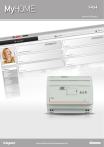
Link pubblico aggiornato
Il link pubblico alla tua chat è stato aggiornato.